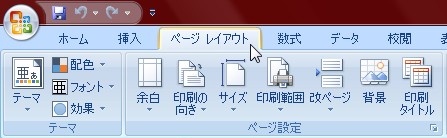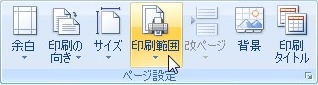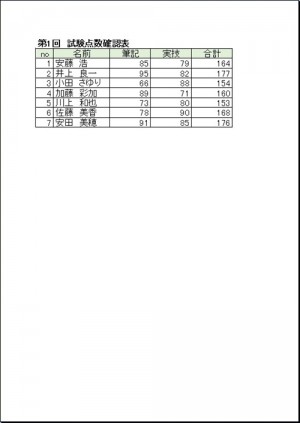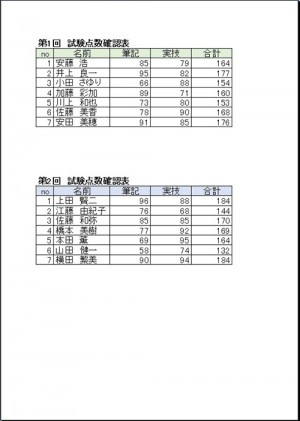【エクセル2007】印刷範囲の設定を解除するには?
 エクセルで印刷範囲を設定していると
エクセルで印刷範囲を設定していると
出したいところだけが出力できますが、
その設定を解除したい時があります。
範囲指定の設定をしなくてよくなったり、
出力する様式が変更になったことで
印刷範囲を解除した方が良いです。
しかし、
『どうしたら印刷範囲の設定を
解除することができるの?』
と悩んでいる人も多いでしょう。
そこで今回は、
「印刷範囲の設定を解除するやり方」
についてご紹介していきます。
この記事の目次
印刷範囲の設定を解除するやり方
それでは始めていきましょう!
「ページレイアウト」タブをクリックして移動する
はじめに「ページレイアウト」タブを
クリックして移動してください。
「ページ設定」グループにある「印刷範囲」ボタンをクリックする
「ページレイアウト」タブをクリックしたら
「ページ設定」グループにある「印刷範囲」
ボタンをクリックしましょう。
一覧から「印刷範囲のクリア」をクリックして確定する!
「印刷範囲」ボタンをクリックすると
「印刷範囲」の機能一覧が出てきます。
その一覧の中から「印刷範囲のクリア」を
クリックしてください。
そうすると、印刷範囲の設定を
解除することができます。
印刷範囲の指定をしている時には
「第1回 試験点数確認表」だけが
プレビューに出ていました。
しかし、印刷範囲の指定を解除すると
2つ目の表である「第2階 試験点数
確認表」が印刷プレビューで確認できる
ようになります。
まとめ
- 「ページレイアウト」タブをクリックして移動する
- 「ページ設定」グループにある「印刷範囲」ボタンをクリックする
- 一覧から「印刷範囲のクリア」をクリックして確定する!
お疲れ様でした。
印刷範囲の設定を解除することは
できましたでしょうか?
今回ご紹介した「印刷範囲」機能を
使うことで、簡単に印刷範囲の指定を
解除することができます。
あなたのお仕事が、今よりもスムーズに
進められることを心より応援しております。